English
What is StreetComplete ?
How to use StreetComplete ?
Merhaba !
Sizlere android tabanlı ve açık kaynak kodlu bir uygulama olan StreetComplete uygulamasını anlatacağım. StreetComplete bir harita uygulamasıdır.
Diğer haritaların aksine haritayı kullanıcılar düzenleyip, oluşturabilirler.Düzeltme, kullanma, indirme ve güncelleme ücretsizdir. Artık uygulamayı tanıtmaya geçelim isterseniz :)
1- Uygulamamız aşağıdaki gibi görünmektedir. Kur butonuna basarak indirebilirsiniz.
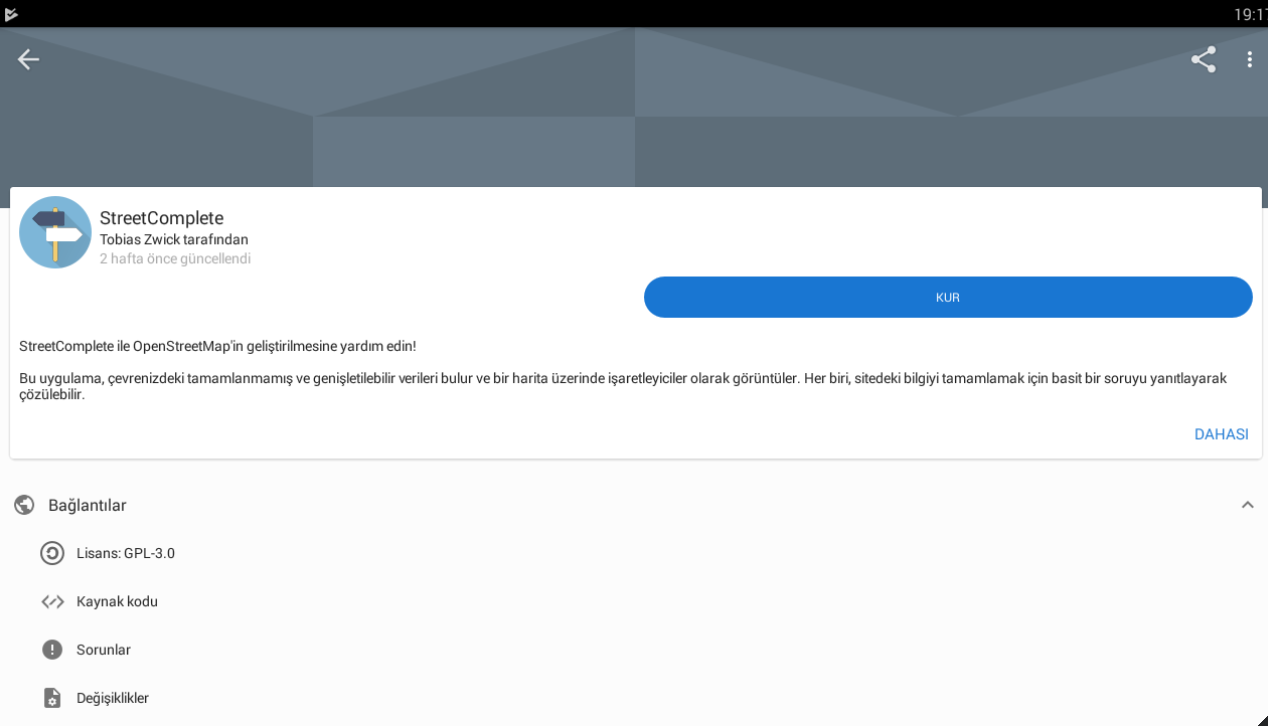
2- Yükle butonuna basarak işlemimize devam ediyoruz.
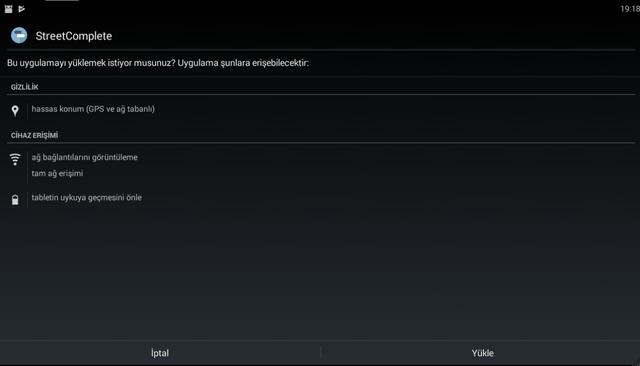
3- Giriş yaptığımızda karşımıza çıkan görüntü aşağıdaki gibi olacaktır.
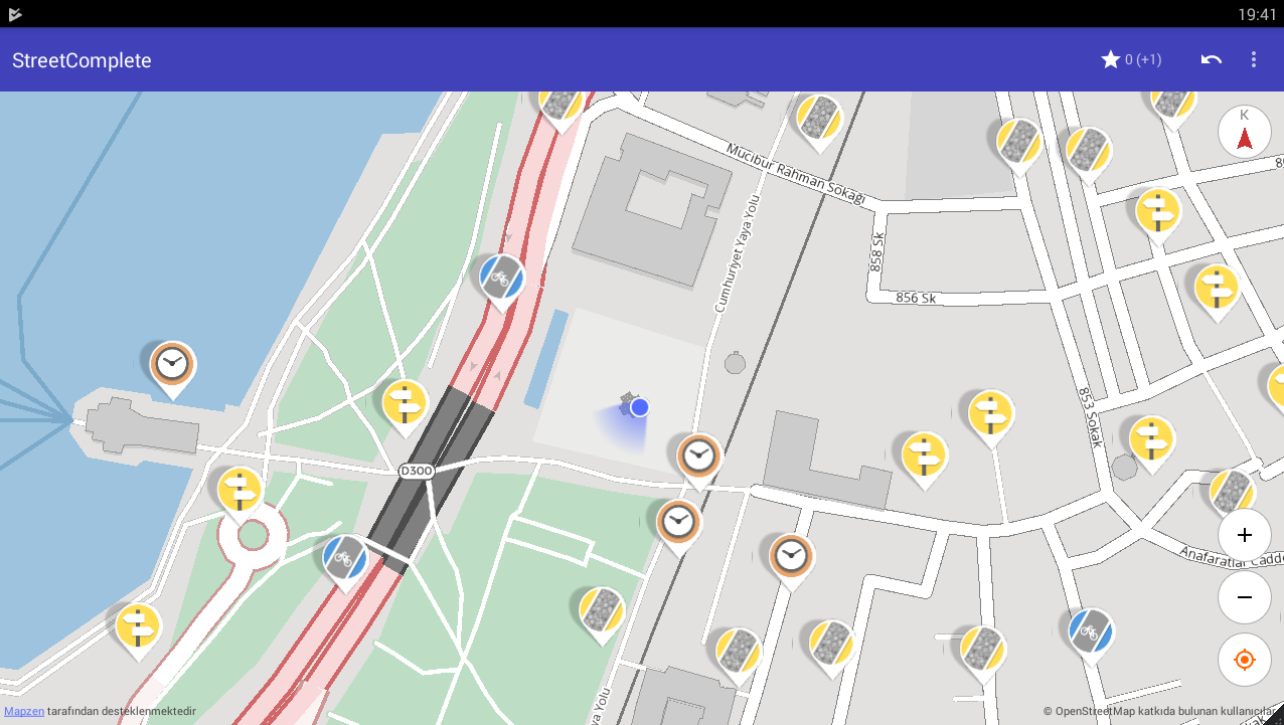
4- Haritada kırmızı ok ile gösterdiğim gibi olan bütün bölgeler sorulardır. Üzerine basarak sorunun içeriğine ulaşılıyor.Sol alt kısımda dikdörtgen bir pencere açarak size soru yönlendiriliyor. Soruya cevap vereceğiniz kısım hemen sorunun altında bulunuyor. Benim seçtiğim örnekte Teknosa saatinin çalışma saatleri nedir ? diye bir soru ile karşı karşıyayız bunun cevabını da tek cevaplama yöntemi ile değil birçok seçenek ile verebiliriz. Örneğin; açılış saatleri ekleye basarak belirli saat aralıkları girebiliriz veya benimde size göstereceğim gibi diğer cevaplar seçeneğini kullanabilirsiniz. Tabikide cevap vermeden de atlayabiliriz, bunun içinde sorunun altındaki tamam butonuna basmamız yeterli olacaktır.
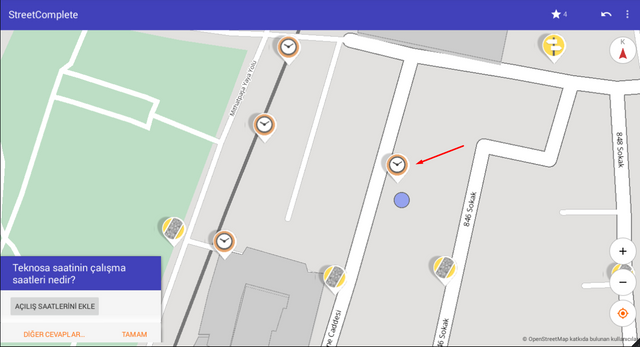
5- Ve sorumuza cevap olarak ben Diğer Cevaplar butonuna bastım. Karşımıza Aylara göre değişir, 7/24 açık, düzenli açılış saatleri yok, söyleyemem olarak dört seçenek çıkıyor. Bu seçeneklerden birisine basarak cevabınızı verebilirsiniz.
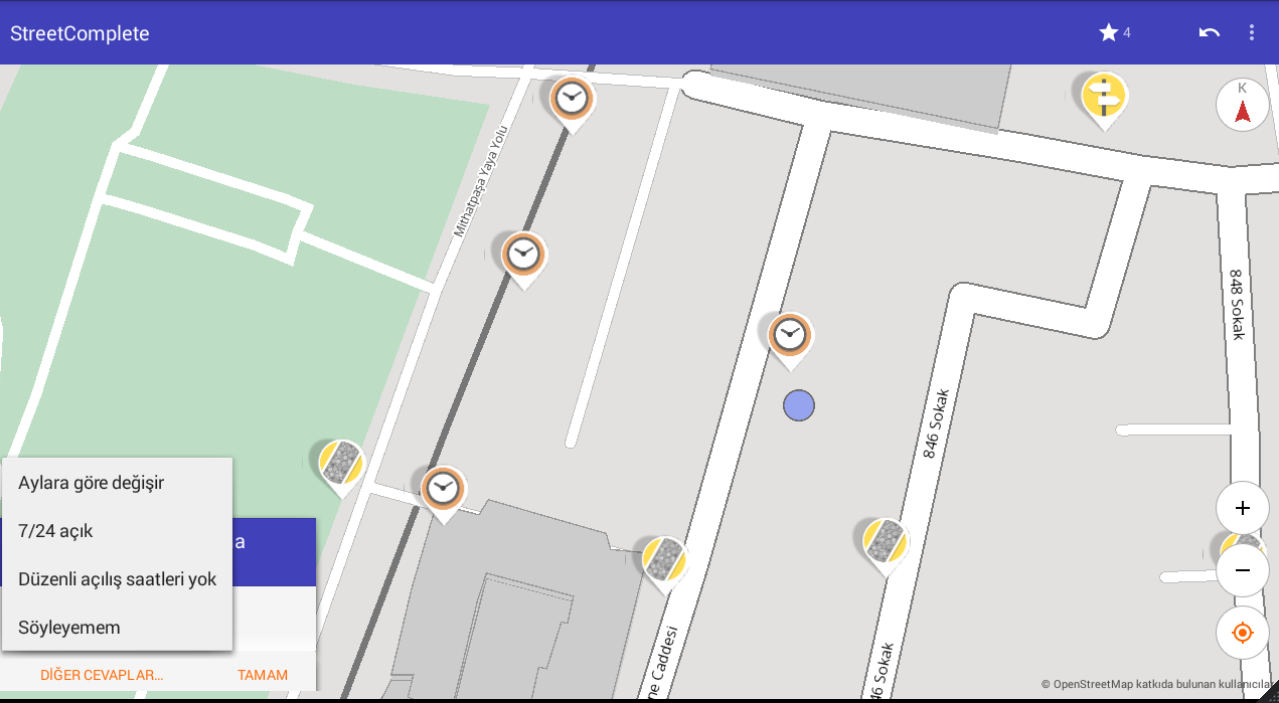
6- Sağ üstteki üç noktaya bastığımızda karşımıza seçenekler çıkıyor. Bu seçenekler ; Görevleri Burada Tara, Yanıtları Yükle, Ayarlar, Streetcomplete Hakkında olacaktır. Görevleri Burada Tara butonuna tıklandığında görevleri yenileyecektir. Yanıtları yükle butonuna basıldığında eğer sorulara cevap verdiyseniz cevapları algılayıp haritayı güncelleyecektir.
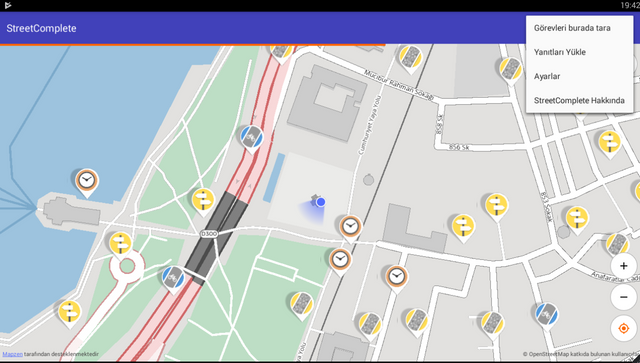
6- Ayarlar özelliğine bakalım. İletişim, önbellek, görüntüle ve gelişmiş olarak dört bölümden oluşuyor.
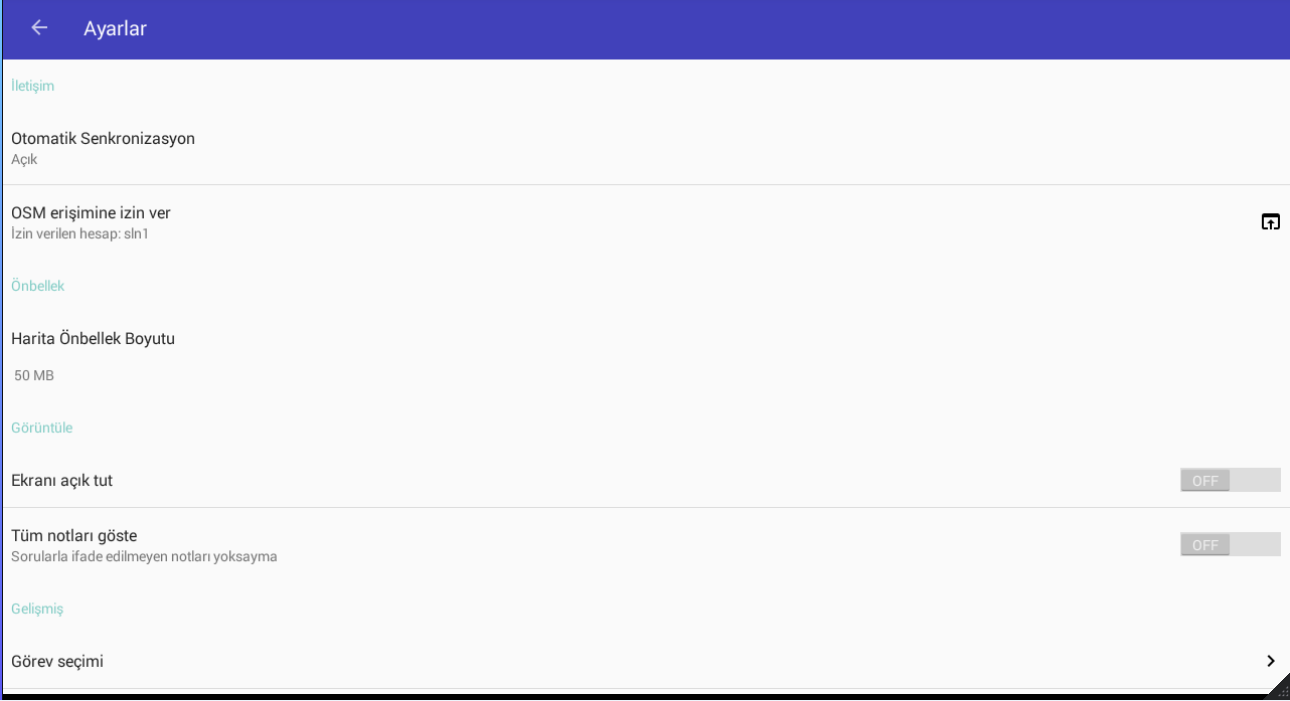
7- İletişim bölümündeki Otomatik Senkranizasyon' a bastığımızda uygulamanın hangi zamanlar arka planda yenilenmesini istediğimizi soruyor. Açık, Sadece WİFİ, Kapalı olarak tercihimizi yapabiliriz.
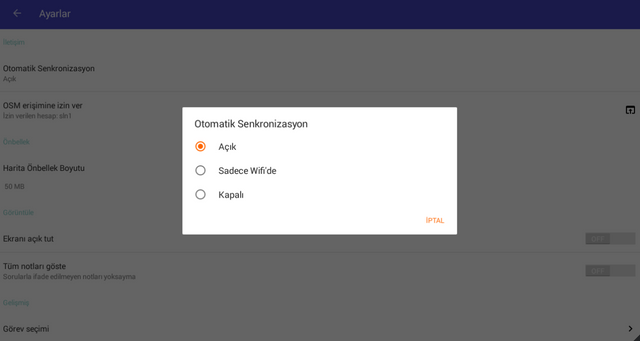
8- OSM erişimine izin ver butonuna bastığımızda bizi OpenStreetMap'in giriş sayfasına yönlendiriyor.
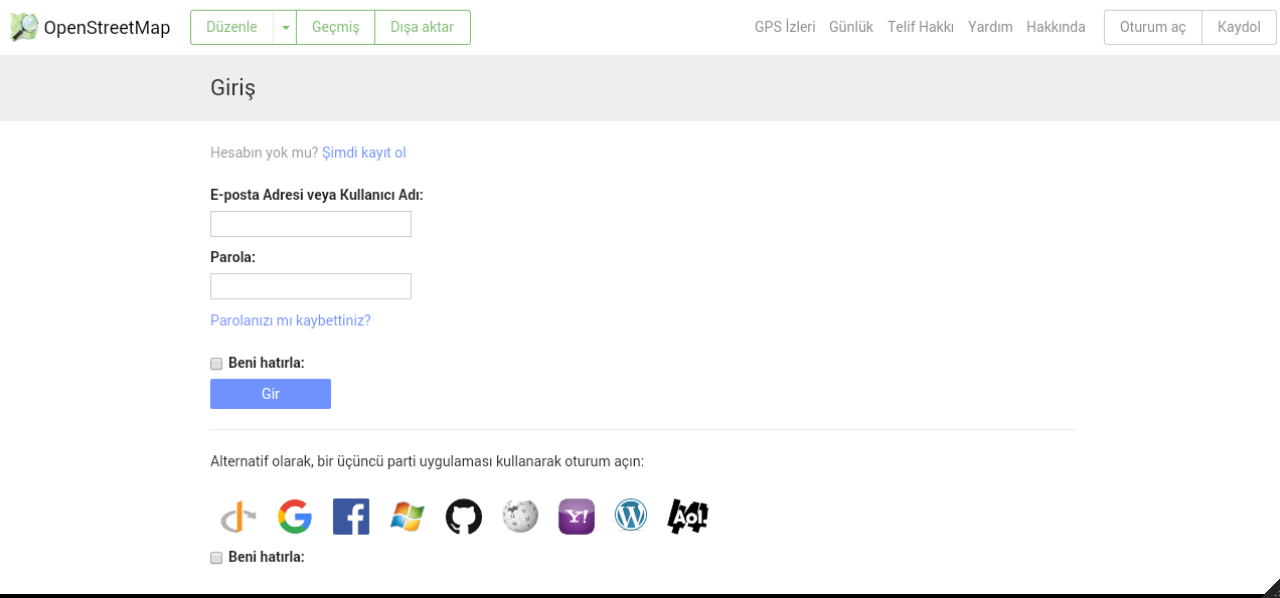
9- Kaydol butonuna basarak yeni kayıt oluşturacağız. Eğer kayıtlı hesabınız varsa siz direkt giriş yaparak devam edebilirsiniz. Aşağıda göründüğü gibi doldurmamız gereken yerleri doldurarak sayfanın alt kısmındaki mavi kaydol butonuna basıp devam ediyoruz.
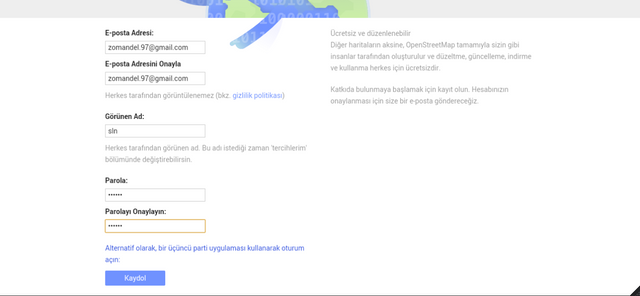
10- Bizi anlaşma sayfasına yönlendiriyor. İkamet edilen ülke olarak dünyanın geri kalanı seçeneğini seçtim fakat siz diğer seçenekleri de seçebilirsiniz. Ve aşağıdan Kabul Et butonuna basarak devam ediyoruz.
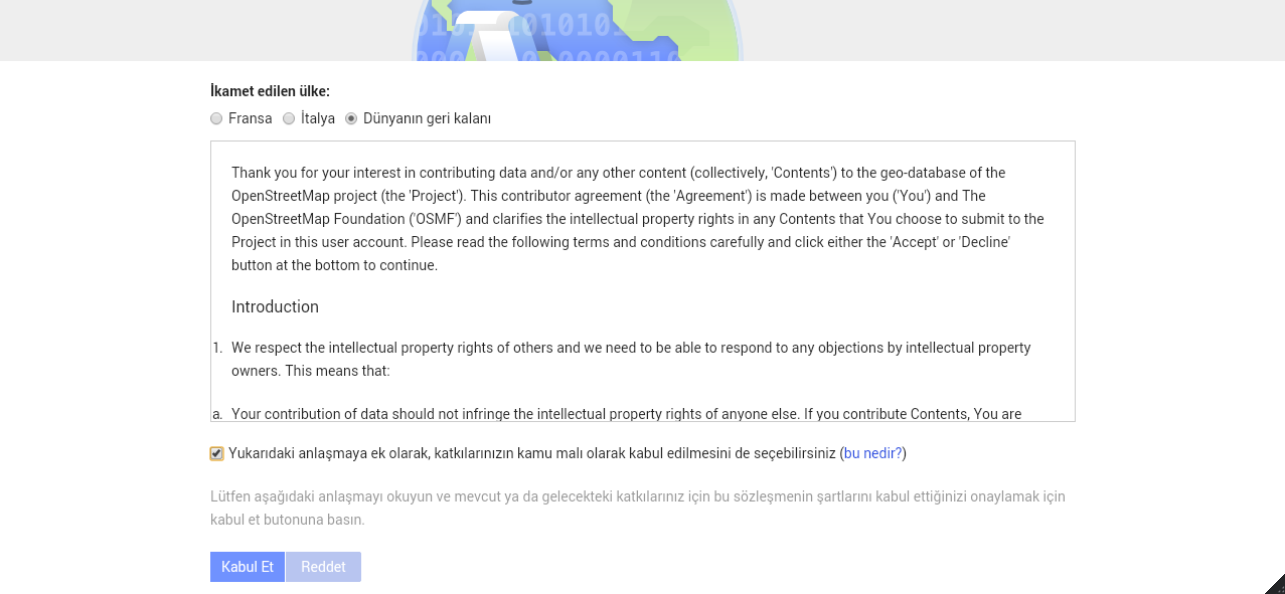
11- Hesabımızı onaylamamız için e-mail hesabımıza mail yolluyor. E-mail hesabınıza giriş yapıp gelen mail ile hesabınızı onaylamanız gerekiyor bu işlemleri yapalım.
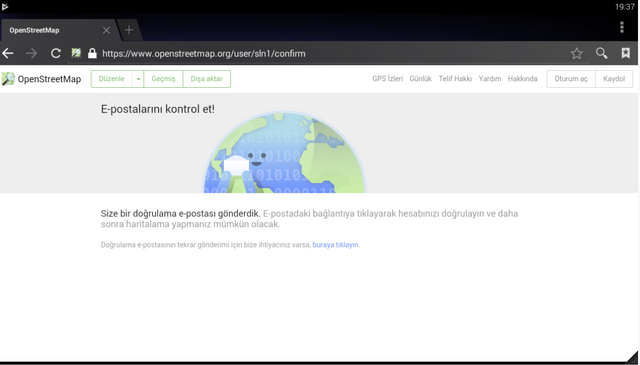
12- E-mail onayımızı da yaptıktan sonra kaydolduğumuz bilgisini içeren ve kullanıcılara OpenStreetMaps hakkında bilgi veren sayfaya yönlendiriliyoruz.
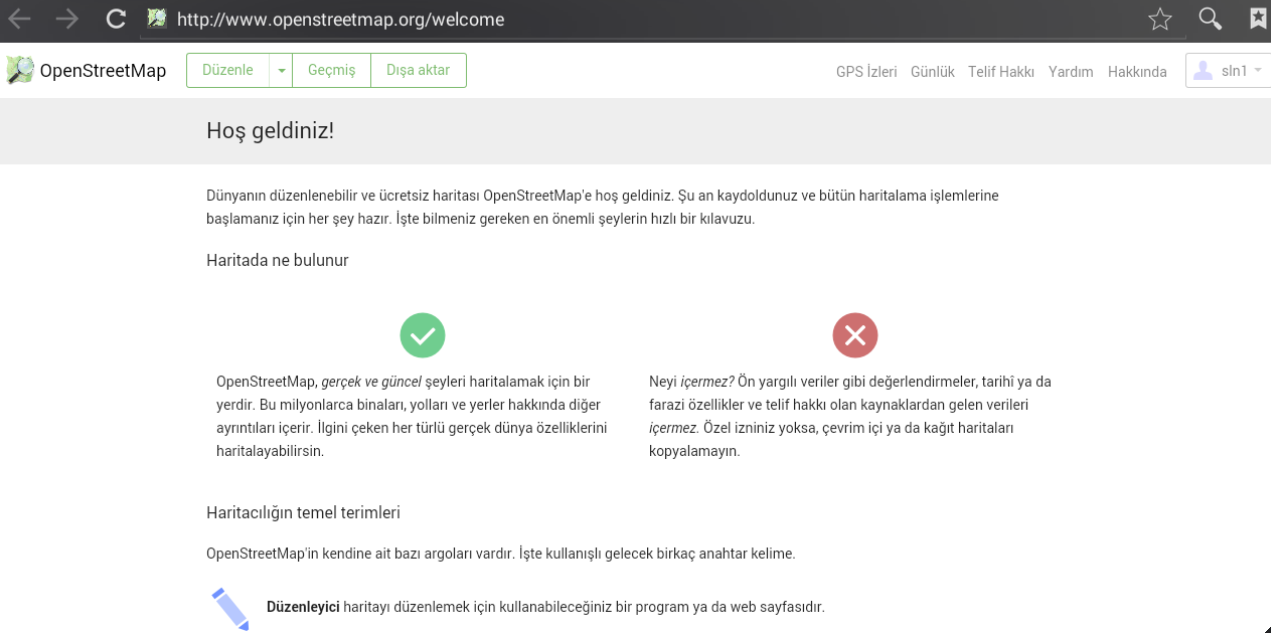
13- Tekrar ayarlardan OSM erişimine izin vere basarak buraya yönleniyoruz. Alttaki üç tiki de seçerek Grant Access butonuna basıyoruz. Ve yapmış olduğumuz işlemi biraz açıklamamız gerekirse ; Streetcomplete uygulamamızı OpenStreetMaps'a bağladık ve yaptığımız değişikliklerin OSM'ye kaydolmasını sağladık.
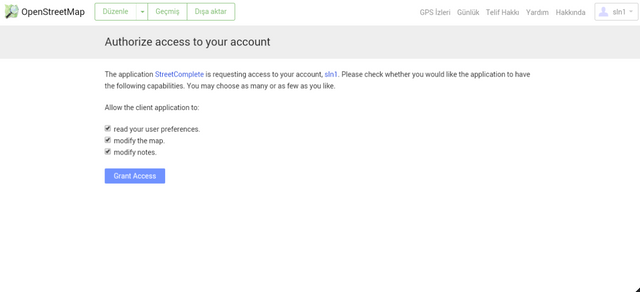
14- Gelelim ayarlarda bulunan önbellek bölümüne. Haritanın önbellek boyutu hakkında değişiklik yapmamızı sağlıyor. Boyutunu küçültebilir ve büyültebiliriz. Aşağı ve yukarı hareket ettirerek bunu sağlayabilirz. Yaptığımız değişikliği kaydetmek için tamam butonuna basmamız yeterli olacaktır. Ayarlardaki görüntüle bölümüne de değinelim. Ekranı açık tut seçeneğini aktifleştirerek sürekli ekranda açık kalmasını sağlayabiliriz. Tüm notları göster seçeneğini aktifleştirerek sorulara verilen yanıtlardaki not özelliğiniş kullananların verdiği yanıtları verdikleri gibi görünmesini sağlar.
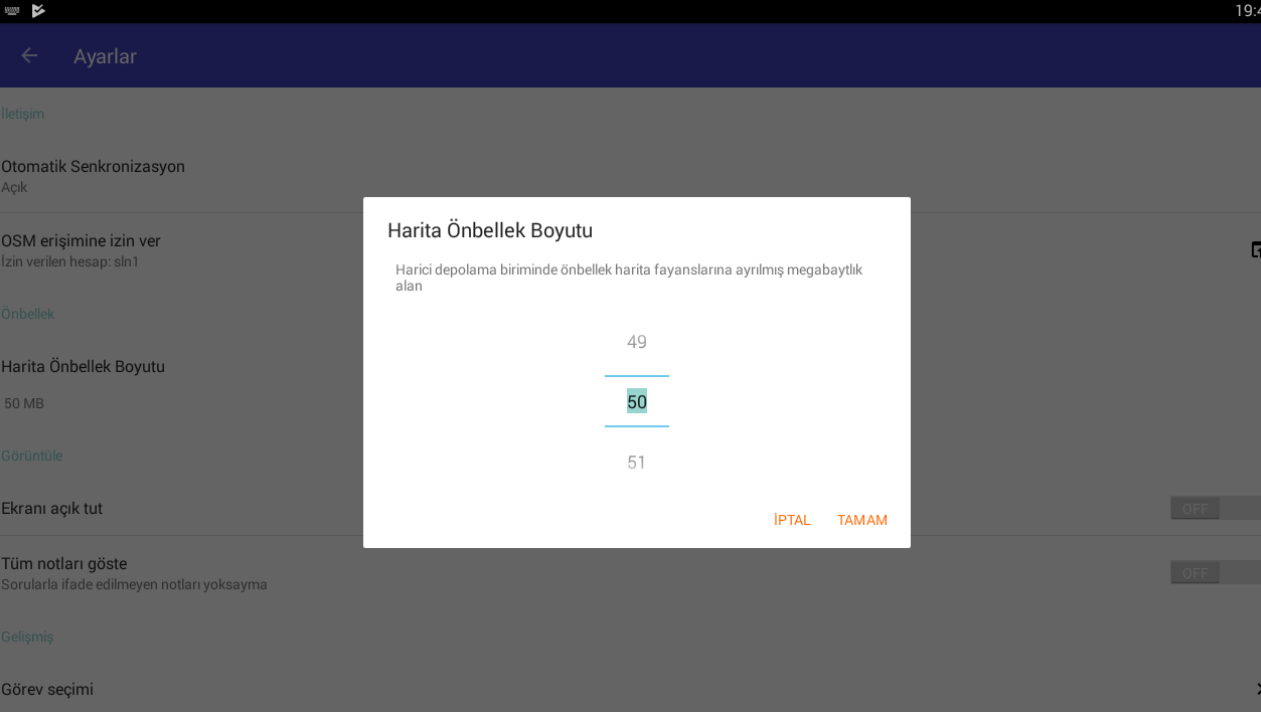
15- Gelelim gelişmiş özelliklere. Bizlere Görev Seçimi seçeneğiyle cevaplayacağımız soruları, yani harita üzerinde yapacağımız değişikleri seçebileceğimiz bir platform sunuyor. Tabiki bu sorularında kısıtlaması var. Soruların yanlarında bulunan tikleri kullanarak seçme işleminizi gerçekleştirebilirsiniz. Bu seçeneklerin birkaçını aşağıda gösterelim :
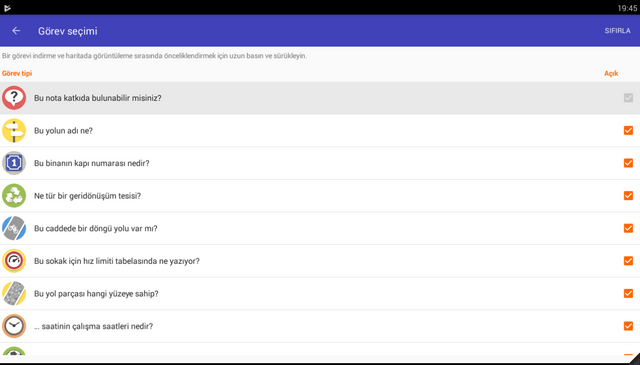
16- Haritamızda büyültme, küçültme özelliklerini kullanmak için oklarla gösterdiğin + ve - botonlarına basıyoruz.
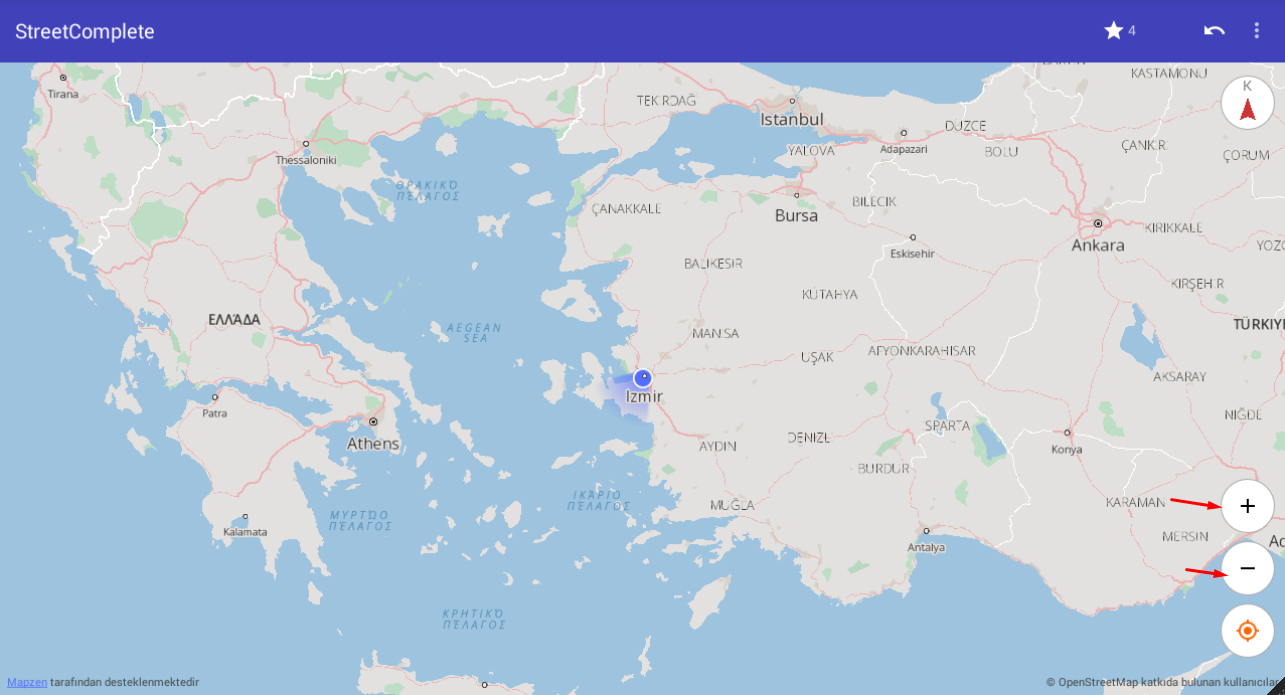
17- Haritada bulunduğumuz yeri görebiliyoruz. Bu özelliği istersek kapatabiliriz. Görselde sağ altta mavi baloncuk çıkan butona basarak aktif de edebiliriz, aynı zamanda kapatadabiliriz. Bize baloncukta verdiği uyarı ise : Pozisyonu görünümden kaldırmak için hafifçe dokunun.

18-Biraz geriye dönmüş olacağız ama hiçbir yeri atlamayalım. Hatırlarsanız ayarlara ulaştığımız üç nokta butonumuz vardı. Seçeneklerimizdeki StreetComplete hakkında'ya değinelim. Buradan sürüm bilgisi, yazarlar, gizlilik beyanı, lisans, kaynak klavuzu, hata bildir ve geri bildirim ver seçeneklerine ulaşabiliriz.
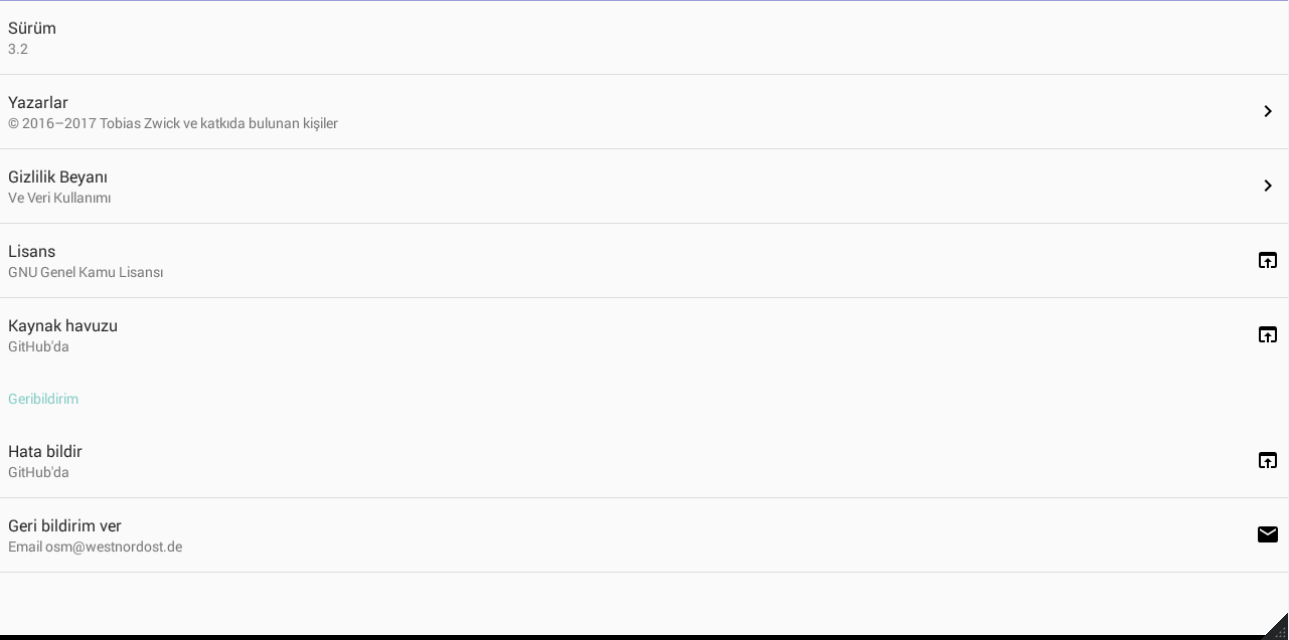
GitHup : https://github.com/westnordost/StreetComplete
Posted on Utopian.io - Rewarding Open Source Contributors
Thank you for the contribution. It has been approved.
You can contact us on Discord.
[utopian-moderator]
Downvoting a post can decrease pending rewards and make it less visible. Common reasons:
Submit
Hey @selin35 I am @utopian-io. I have just upvoted you!
Achievements
Suggestions
Get Noticed!
Community-Driven Witness!
I am the first and only Steem Community-Driven Witness. Participate on Discord. Lets GROW TOGETHER!
Up-vote this comment to grow my power and help Open Source contributions like this one. Want to chat? Join me on Discord https://discord.gg/Pc8HG9x
Downvoting a post can decrease pending rewards and make it less visible. Common reasons:
Submit